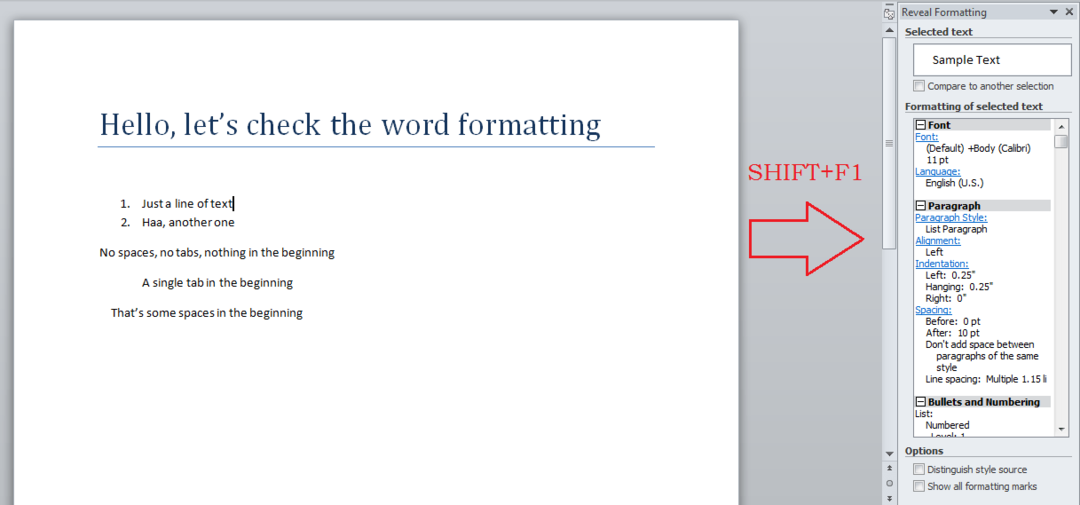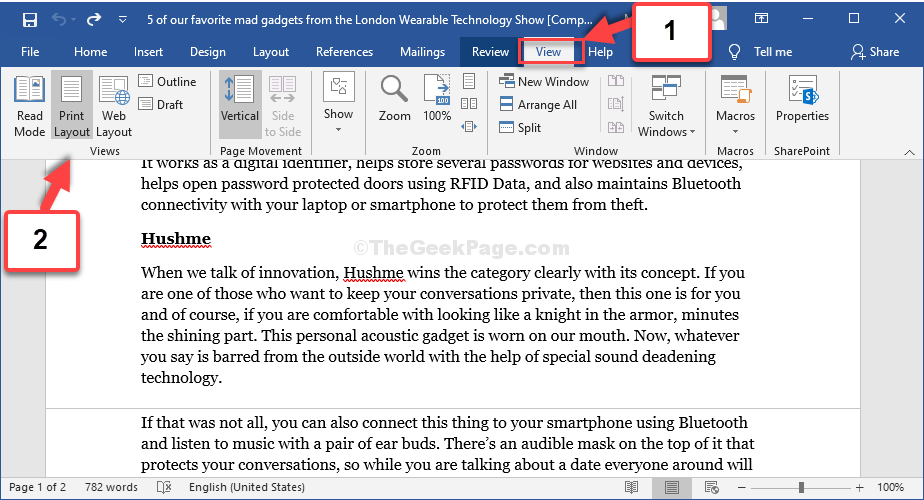Насловна страница је насловна страна чланка. Насловна страница обично садржи некакав „увод“ или „сажетак“ чланка. Насловне странице се такође користе у књигама уз помоћ неких замишљених слика да означе садржај књига.
У Мицрософт Ворд, уграђене су различите врсте насловних страница тако да се приликом писања ворд документа мора користити најважнија насловна страница.
Такође прочитајте: – Како уредити и уметнути облике у програму Ворд 2016
У овом чланку ћемо следити одређене кораке да бисмо знали како да направите насловну страницу у Мицрософт Оффице 2016:
Корак 1:
Унесите „ворд 2016“ у траку за претрагу Виндовс која се налази поред иконе Старт. Кликните на прву понуђену опцију.

Корак 2:
Кликните картицу „Уметни“ која се налази у горњем левом углу прозора „Ворд“. Након клика, појавиће се трака са тракама која пружа бројне опције попут опција страничења, табела, илустрација, симбола итд. Кликните на „Насловну страницу“.

Корак 3:
Изаберите шаблон поклопне плоче из уграђених шаблона покривних плоча који су укључени у Ворд 2016. На пример, одабрали смо покривну плочу названу „Фацет“.

Напомена: Можете да погледате још шаблона насловних страница кликом на „Још насловних страница са Оффице.цом“.
Корак 4:
Након избора шаблона насловне странице, он ће се појавити на тренутној страници речи.

Направите одговарајуће промене на насловној страници, попут уређивања „Наслова документа“, „Поднаслова документа“, „Сажетак“ и „Информације о аутору“.
То је то!
Напомена: Изаберите одговарајућу насловну страницу са референцом на контекст чланка. Одабир прикладне насловне странице може повећати интересовање читалаца за читање.